Những điều nên và không nên làm để tạo video phản ứng và thu hút lượt xem
Bắt đầu một video trên YouTube có thể khó khăn nhưng bạn có thể bắt đầu với các thể loại phổ biến, như làm video phản ứng. Ý tưởng này rất đơn giản vì bạn chỉ cần chọn một chủ đề để thảo luận trong clip, đồng thời đưa ra nhận xét và phản hồi về những phần thú vị nhất. Mặc dù thể loại này rất rộng và có thể được thực hiện theo nhiều cách nhưng bài viết này sẽ chỉ ra những mẹo hay nhất để chuẩn bị cho video phản ứng. Trong khi đó, bạn cũng có thể xem một số thiết bị được đề xuất mà bạn có thể cần cho dự án.
Danh sách Hướng dẫn
Phần 1: Tôi nên chuẩn bị thiết bị gì để làm video phản ứng Phần 2: Cần cân nhắc điều gì khi làm video phản ứng cho YouTube Phần 3: Sử dụng AnyRec để chỉnh sửa video phản ứng sau khi quay Phần 4: Câu hỏi thường gặp về Video phản ứngPhần 1: Tôi nên chuẩn bị thiết bị gì để làm video phản ứng
Hành trình của bạn với tư cách là người sáng tạo trên YouTube bắt đầu bằng thiết bị bạn sử dụng. Nó có thể là một chiếc điện thoại thông minh cao cấp để chụp ảnh, nhưng điều này phần lớn sẽ hạn chế bạn về nhiều mặt. Hãy cân nhắc đầu tư vào máy ảnh và micrô để có kết quả tốt hơn.
1. VideoMic cưỡi ngựa

Một chiếc micro nhẹ với các tùy chọn thiết thực để quay phim. Nó giảm thiểu tiếng ồn do rung động gây ra bằng thiết bị ngưng tụ siêu cardioid để ghi âm theo hướng cao. Rode VideoMic nhận được lời khen ngợi vì khả năng giảm âm lượng có thể thay đổi giúp giảm thiểu tiếng hét và tiếng ồn.
2. Yeti X xanh

Mic là một thiết bị đa chiều có màng chắn ở phía trước, hai bên và phía sau, có thể được sử dụng cho podcast, phát trực tuyến và ghi âm. Việc thiết lập nó chỉ đơn giản như cắm cáp micro USB và cắm vào máy tính.
3. Sony ZV-E10

Sony sản xuất những thiết bị tốt nhất để làm vlog. Chiếc máy ảnh được khớp nối hoàn toàn này giúp bạn dễ dàng theo dõi bản thân trong khi ghi hình nhờ hệ thống lấy nét tự động vượt trội để theo dõi khuôn mặt một cách dễ dàng.
4. Fujifilm X-S10


Nếu bạn có đủ ngân sách để mua máy ảnh 4K thì nên dùng Fujifilm X-S10. Các nút điều khiển được thiết kế tốt và màn hình khớp nối tạo ra quy trình làm việc mượt mà khi ghi. Với chiếc máy ảnh này, bạn có thể mong đợi một vlog ngoài trời vì nó sẽ làm mượt quá trình ghi hình bị rung.
Phần 2: Cần cân nhắc điều gì khi làm video phản ứng cho YouTube
Như đã đề cập, việc quay phim phản ứng của bạn về một chủ đề cụ thể có thể được thực hiện theo nhiều cách. Nhưng bằng cách sử dụng các quy tắc chung, bạn có thể tìm thấy ý tưởng tốt nhất cho mình trong quá trình thực hiện. Xem danh sách bên dưới về những điều cần cân nhắc khi tạo video phản ứng.
- Phản ứng và cảm xúc của bạn phải rất trực quan. Biểu cảm khuôn mặt có thể được phóng đại một chút để thu hút sự quan tâm của người xem.
- Đảm bảo thêm bình luận hoặc đánh giá về chủ đề bạn chọn. Điều này sẽ không khiến video của bạn có bản quyền vì bạn đang sử dụng tài liệu của họ làm ý tưởng.
- Chọn một xu hướng mà nhiều người thấy gây tranh cãi hoặc thú vị. Đó có thể là Super Bowl Halftime Show gần đây, một buổi hòa nhạc, v.v.
- Sử dụng thiết bị phù hợp để tạo ra video chất lượng cao. Ngoài ra, hãy tạo hình thu nhỏ và tiêu đề độc đáo để thu hút sự chú ý của người xem.
Phần 3: Sử dụng AnyRec để chỉnh sửa video phản ứng sau khi quay
Sau khi quay video thì dùng phần mềm nào để edit video? Công cụ được khuyên dùng số một là AnyRec Video Converter– trình chỉnh sửa phương tiện để chuyển đổi, nén và nhiều mục đích khác. Giao diện được thiết kế trực quan nên người dùng sẽ chỉ có vài phút để thực hành điều khiển. Nó cũng được trang bị công nghệ AI mới nhất để cải thiện chất lượng video lên tới 4K. AnyRec Video Converter có tốc độ xuất video phản ứng của bạn nhanh gấp 50 lần chỉ trong một phút, tạo ra quy trình làm việc suôn sẻ cho những người sáng tạo đầy tham vọng trên YouTube.

Hỗ trợ tất cả các định dạng đầu vào và đầu ra phổ biến như MP4, MOV và MKV.
Cung cấp các tính năng nâng cao như tông đơ, sáp nhập, máy cắt và bộ lật.
Cài đặt có thể định cấu hình cho codec video, tốc độ khung hình, độ phân giải, v.v.
Cài đặt độ phân giải linh hoạt để sử dụng 720p, 1080p và 4K UHD.
An toàn tải
An toàn tải
Bước 1. Tải xuống và cài đặt phần mềm từ trang web của AnyRec. Khởi chạy trình chuyển đổi video và tải lên video phản ứng bằng cách nhấp vào nút "Thêm". Bạn cũng có thể tải lên nhiều clip.
An toàn tải
An toàn tải
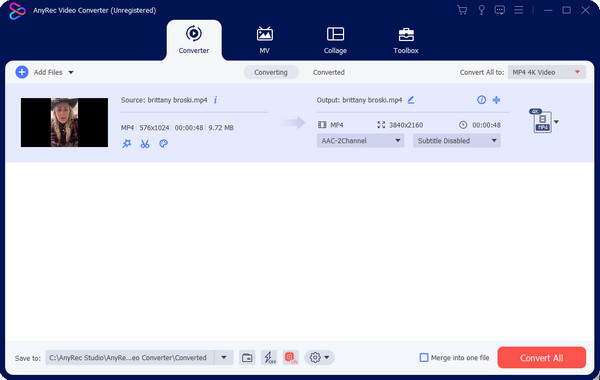
Bước 2.Nhấp vào nút "Chỉnh sửa" có biểu tượng cây đũa ngôi sao để hiển thị cửa sổ chỉnh sửa. Nhấp vào các tab ở trên cùng để áp dụng bộ lọc, hiệu ứng hoặc hình mờ. Nhấp vào nút "OK" để lưu tất cả các hiệu ứng.
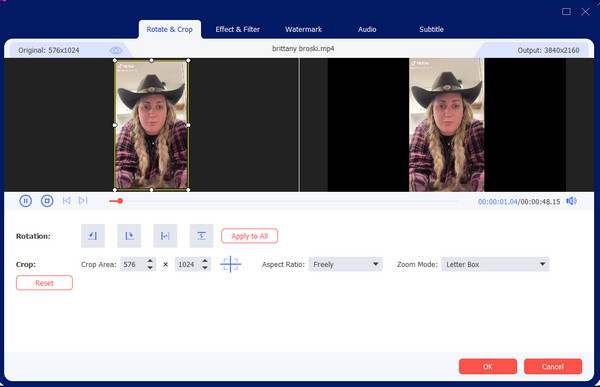
Bước 3.Để cắt hoặc cắt clip, hãy nhấp vào nút "Cắt" có biểu tượng chiếc kéo. Sử dụng công cụ Fast Split để tạo một chuỗi các phân đoạn mà bạn có thể hợp nhất mà không có những phần không mong muốn.
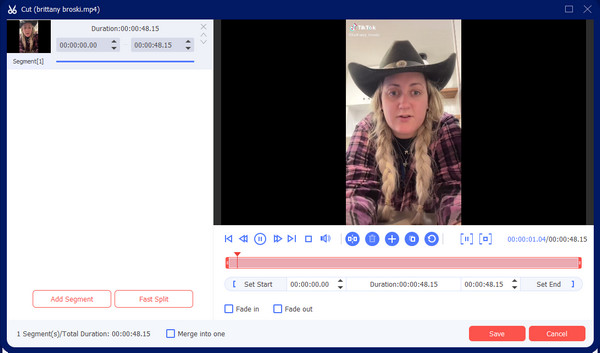
Bước 4.Các cài đặt nâng cao sẽ nằm trong menu Cấu hình tùy chỉnh. Bạn có thể thay đổi định dạng video, tốc độ khung hình, tốc độ bit, v.v. Cuối cùng, nhấp vào nút "Chuyển đổi tất cả" để xử lý tệp đầu ra.
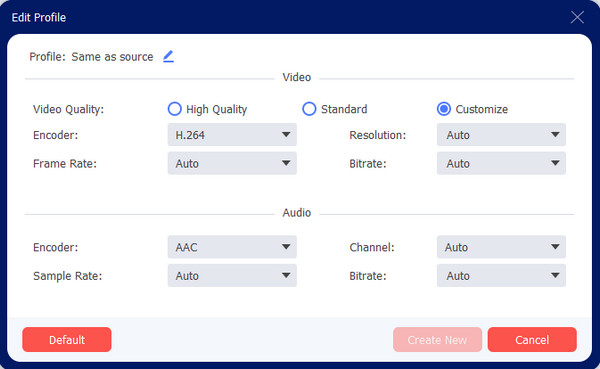
An toàn tải
An toàn tải
Lời khuyên bổ sung: Người dùng YouTube video phản ứng phổ biến
Lấy cảm hứng từ các vlogger nổi tiếng trên YouTube đã thu hút được hàng triệu người theo dõi và xem. Bạn có thể xem các video phản ứng đa dạng để xem các nhận xét và đánh giá khác nhau từ người sáng tạo. Và bạn cũng có thể học một số ý tưởng vlog từ những người có ảnh hưởng này.
Xem YouTuber:
- Zias!
- CharmX
- Dwayne N Jazz
- FBE
- H3H3
- TheReelTừ chối
- Jaby Koay
- Mrnigelng
Phần 4: Câu hỏi thường gặp về Video phản ứng
-
Những clip TikTok hay nhất để tạo video phản ứng là gì?
Ứng dụng TikTok là nơi tốt nhất để tìm video để phản ứng. Tổng hợp các clip cùng thể loại như ca hát, xu hướng quần áo mới, Met Gala, nấu ăn, trò chơi điện tử. Các clip TikTok ngắn hơn nên hãy nhớ tìm kiếm và biên soạn nhiều hơn.
-
Tại sao video phản ứng lại gây nghiện?
Một nghiên cứu đã thảo luận rằng các video phản ứng cho phép não phản chiếu các tế bào thần kinh từ lò phản ứng, điều này có thể gây nghiện vì các cảm xúc có thể khác nhau, chẳng hạn như hài hước, đáng sợ, xúc động và kinh tởm.
-
Tôi có thể chia sẻ nội dung YouTube của mình trên các ứng dụng truyền thông xã hội khác không?
Đúng. Chia sẻ video phản ứng của bạn với các nền tảng khác giúp bạn nhanh chóng đạt được lượt xem và người theo dõi. Tuy nhiên, bạn phải thay đổi tỷ lệ khung hình thành 1:1, 9:16 hoặc 4:5 để phù hợp với video trên Instagram hoặc Facebook. Ngoài ra, chỉ chia sẻ một phút của video để thu hút khán giả truy cập hồ sơ YouTube của bạn.
Phần kết luận
Hiện nay, việc phản ứng với một video đang lan truyền rộng rãi và bạn có thể bắt kịp xu hướng để tạo dựng tên tuổi cho mình. Hãy thử chuyên nghiệp được đề nghị và camera hành động và micrô cũng như những YouTuber giỏi nhất và bạn có thể làm video phản ứng của riêng bạn. Có rất nhiều điều cần phản hồi, nhưng bạn có thể sắp xếp công việc của mình bằng bài đăng hữu ích này. Hơn nữa, AnyRec Video Converter có thể giúp bạn tiết kiệm thời gian chỉnh sửa bằng điều hướng đơn giản. Tải xuống miễn phí và xem kết quả tốt nhất cho video.
An toàn tải
An toàn tải
